[LCD-monitor] Aura Sync-lichteffecten
De Armory Crate-app ondersteunt de bediening van Aura Sync-lichteffecten. Je kunt de kleur van de RGB-LED op het apparaat aanpassen en verschillende lichteffecten selecteren.
En met andere ASUS-producten die Aura-synchronisatie ondersteunen, zoals monitoren, moederborden, grafische kaarten, desktopcomputerproducten, enz., kan het lichteffecten synchroniseren.
Een voorbeeld van een LCD-monitor die lichteffecten weergeeft: [PG329Q] biedt lichteffecten op het ROG LOGO-gedeelte aan de achterkant van de monitor.
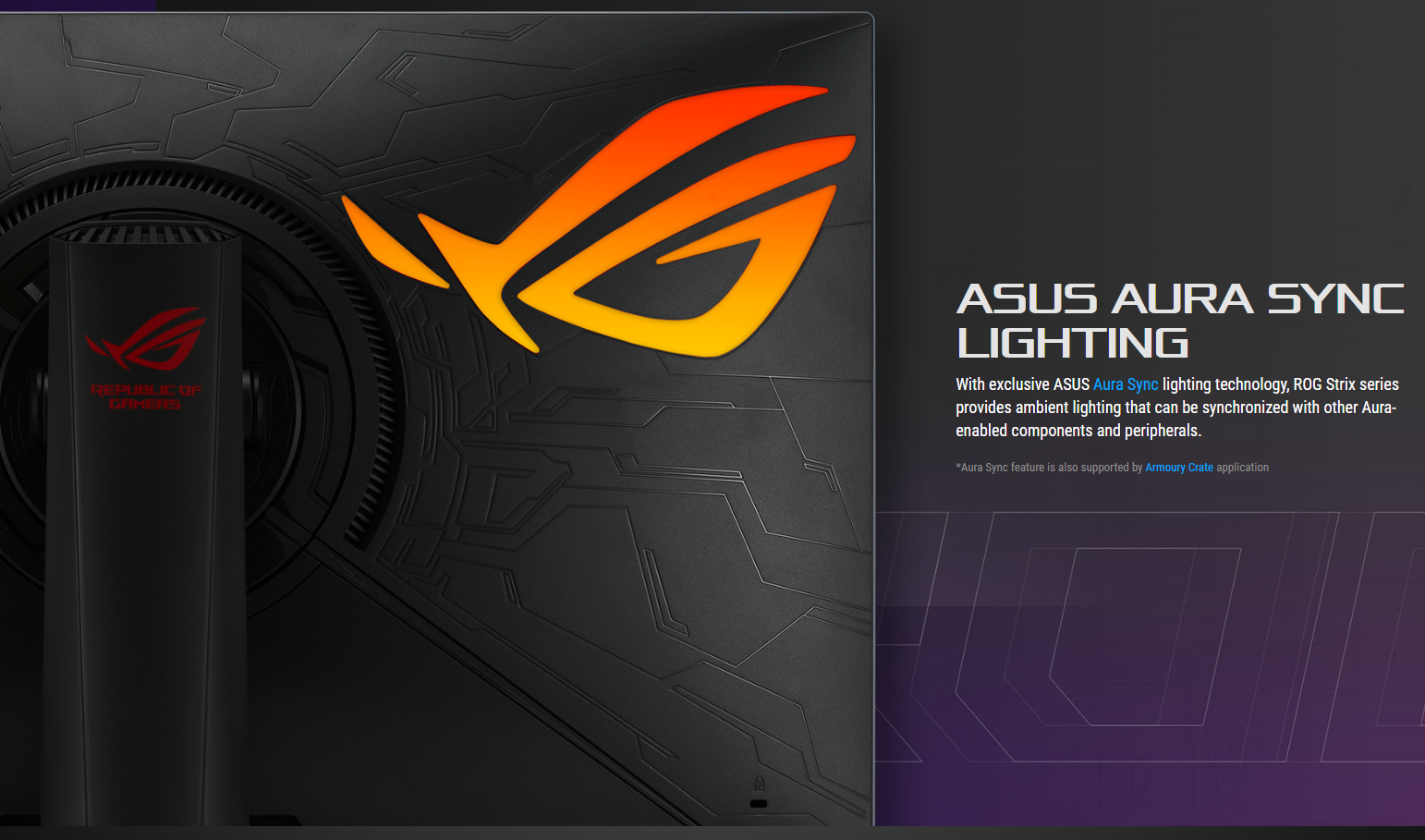
Inhoudsopgave
1 Hoe kan ik het ondersteunde model bevestigen?
2 Armory Crate Besturingssysteemvereisten
3 Hardware-instellingsmethode: Schakel de Aura Sync functie & Verbindingsmethode USB-poort
4 Armoury Crate installeren en downloaden
5 Update het monitorstuurprogramma
6 ARUA verlichtingsfunctiebeschrijving
7 V&A
1. Hoe het ondersteunde model bevestigen?
1-1 U kunt de productspecificaties controleren op de officiële ASUS-website.
https://www.asus.com
(Voorbeeld: ROG Swift PG329Q officiële website productspecificatietabel toont de functies die Aura Sync ondersteunen)
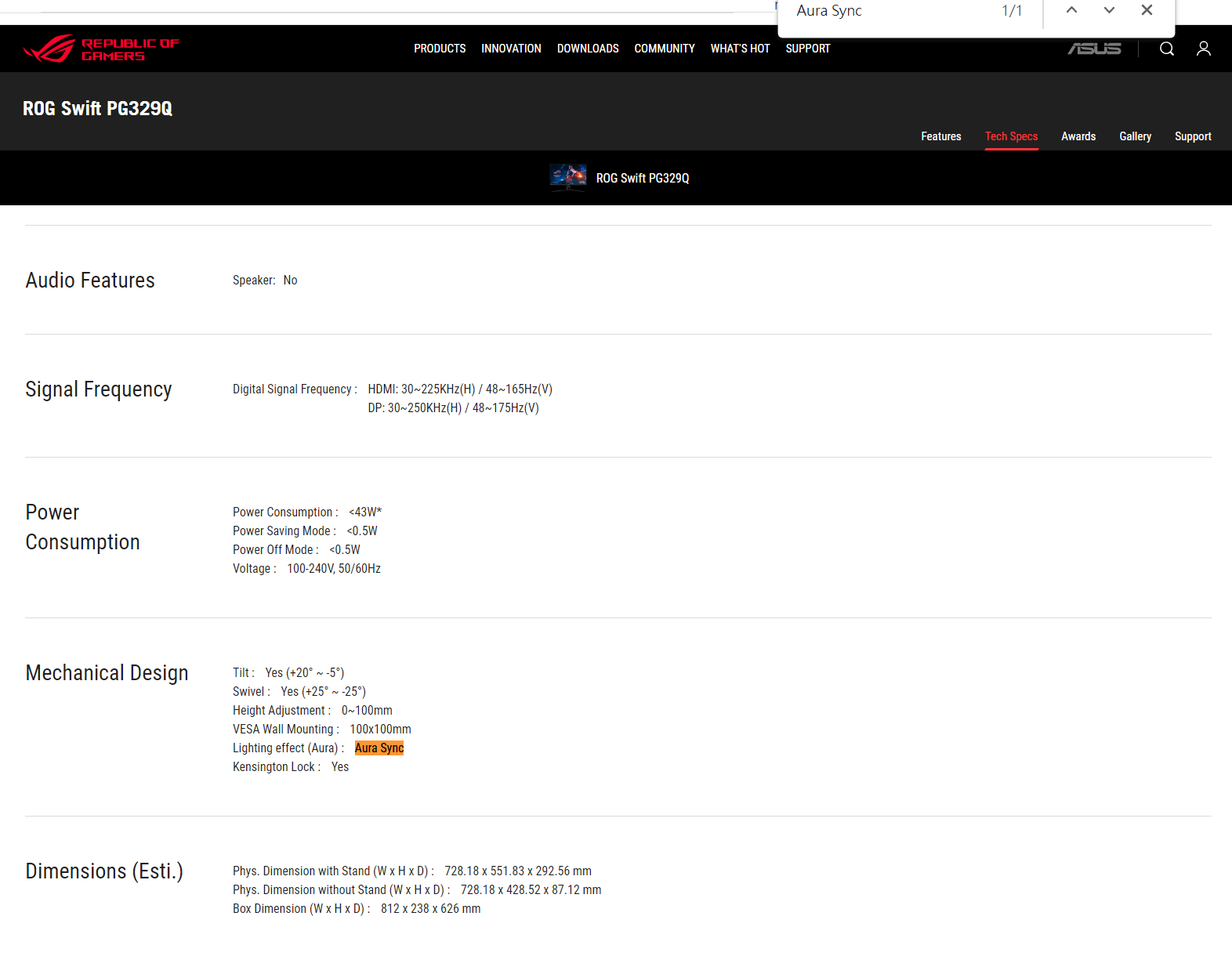
** Aura Sync-functie wordt ondersteund door de Armoury Crate-applicatie**
1-2 Armory Crate: LCD-monitor Ondersteuningslijstmodellen:
-> PG329Q /PG259QN/PG259QN/PG259QNR/PG279QM/PG279QR/PG27AQN/PG27UQ/PG329Q/PG329Q-W/PG32UQ/PG32UQR/PG32UQX/PG349Q/PG35VQ/PG43UQ/PG65UQ
XG32VC/XG248Q/XG259CM/XG276Q/XG279Q/XG279Q Gundam editie/XG279Q-G/XG279Q-W/XG27AQ/XG27AQM/XG27AQM-EVA/XG27AQM-G/XG27AQ-W/XG309CM/XG32VC/XG34 9C/XG43UQ/XG43UQ Xbox-editie
2.Armoury Crate Besturingssysteemvereisten
2-1 Windows 10 (64-bits)/Windows 11 (64-bits).
3. Hardware-instellingsmethode: OSD-instellingen (On-screen Menu) en USB-poortverbinding.
3-1 Aura Sync: Hiermee kunt u de Aura Sync-functie in- of uitschakelen om te synchroniseren tussen alle ondersteunde apparaten. Zoals hieronder weergegeven.
Stap 1. Kies lichteffecten.
Stap 2. Selecteer Aura Sync.
Stap 3. Zet het vinkje aan.
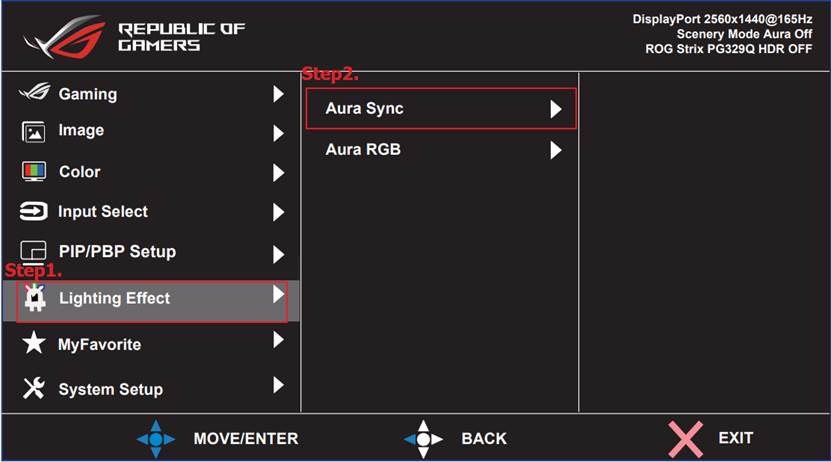
3-2 De USB (type-B) aan de achterkant van het scherm moet op de computer zijn aangesloten (type-A)
3-2-1.USB-kabel.

3-2-2. Computerpoort (USB type-A)

3-2-3.LCD-monitorpoort (USB type-B)
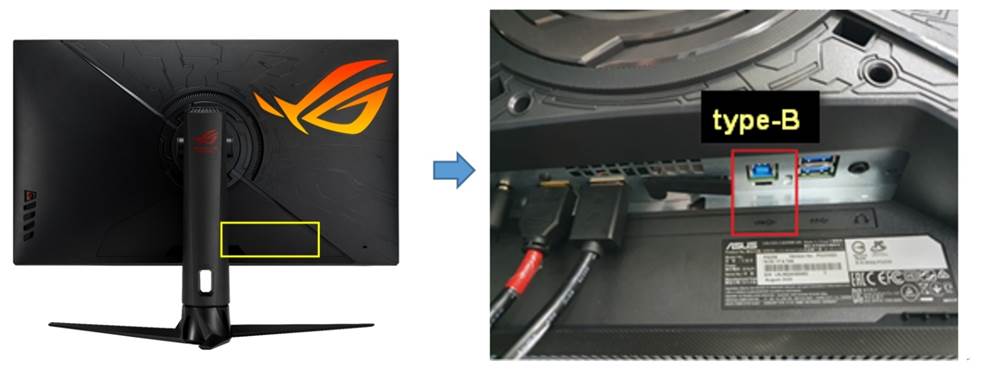
4. hoe Armory Crate te downloaden?
4-1 U kunt het Armory Crate-bestand ook downloaden van ASUS-ondersteuningssite om te installeren.
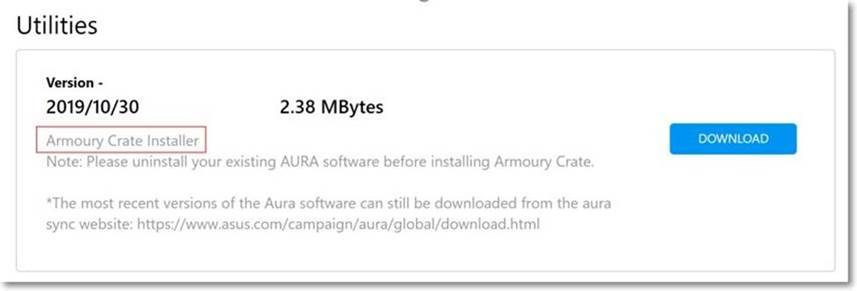
4-2 Hoe u Armory Crate start.
Typ en zoek [ARMOURY CRATE]① in het Windows-zoekvak en klik vervolgens op [Openen]②, de startpagina verschijnt.
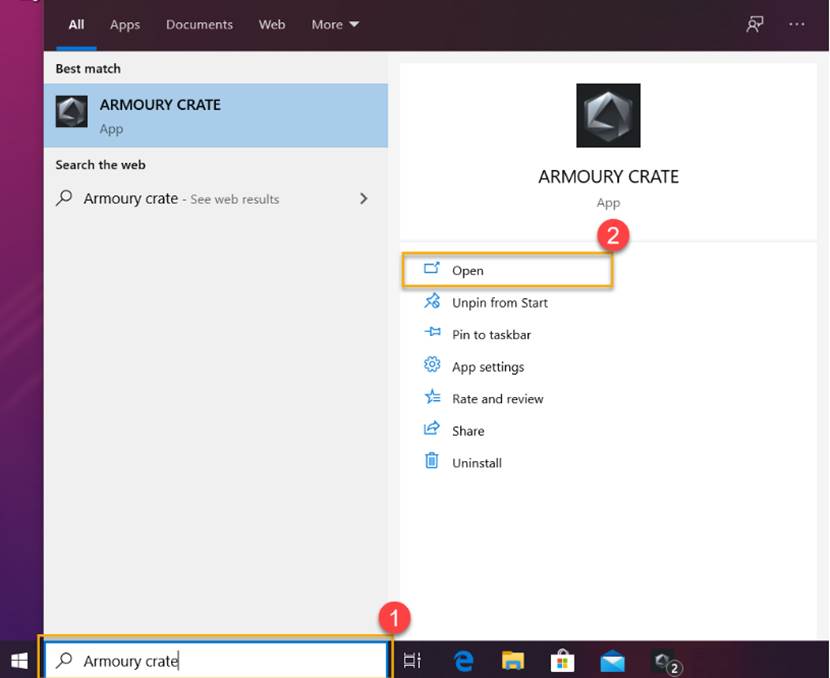
5. Update het monitorstuurprogramma.
Stap 1. Tik op Instellingen.
Stap 2. Selecteer het updatecentrum.
Stap 3. Klik op Bijwerken.
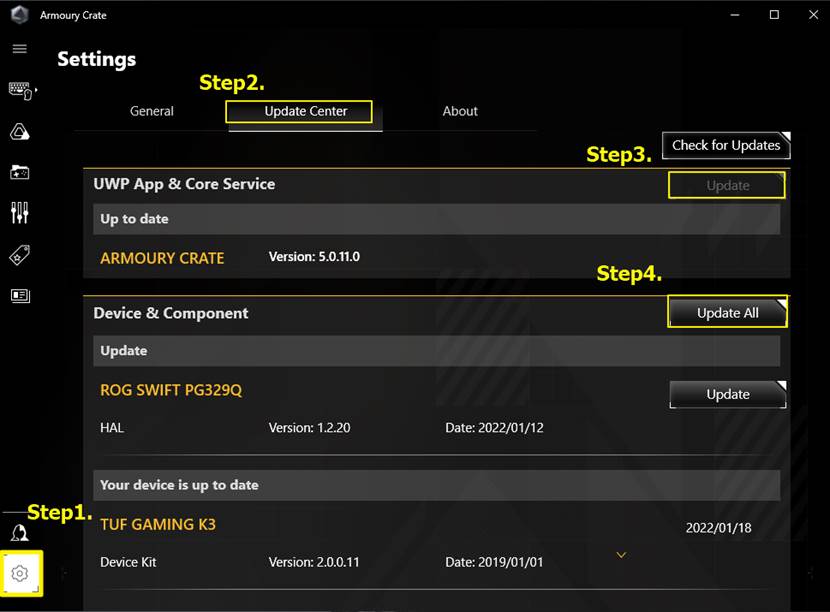
Opmerking: Update het stuurprogramma van de LCD-monitor zodat deze normaal wordt weergegeven en gebruikt.
6. ARUA verlichtingsfunctiebeschrijving
A. Synchronisatie apparaat.
1. Selecteer randapparaten die Aura Sync ondersteunen voor synchronisatie van speciale effecten.
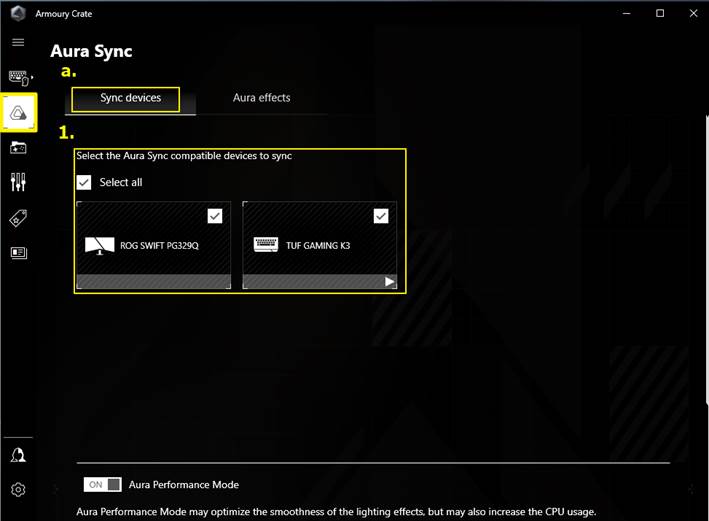
b.Aura-effecten
1. Basiseffecten: stel de speciale verlichtingseffecten van de machine en randapparaten in om te synchroniseren. De soorten speciale verlichtingseffecten variëren afhankelijk van het apparaat. 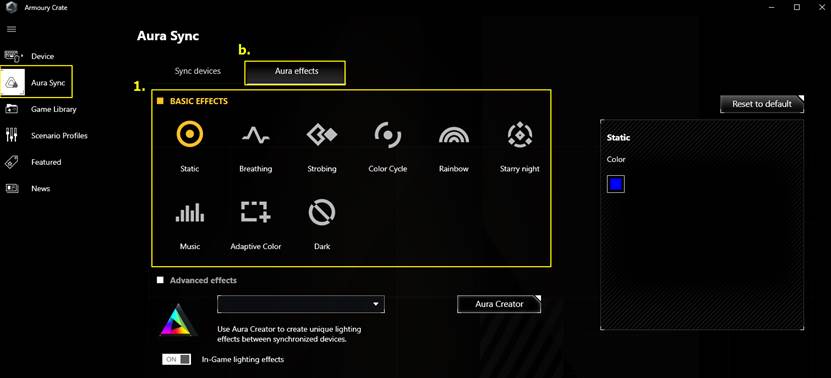
2. Geavanceerde effecten: gebruik Aura Creator om spelers aangepaste lichteffecten en stijlcombinaties op het apparaat te bieden. Voor meer informatie verwijzen wij u naar de introductie van AURA Creator.
3. Speleffecten: Wanneer deze functie is ingeschakeld, kunnen ROG-spelers gepersonaliseerde lichteffecten en patrooncombinaties in de game aanpassen om een unieke lichteffectervaring te hebben. Voor meer informatie verwijzen wij u naar de introductie van AURA Creator.
Opmerking: ASUS LCD-monitorproducten ondersteunen deze functie niet. Raadpleeg de ondersteuningslijst:https://www.asus.com/campaign/aura/global/Aura-creator.php
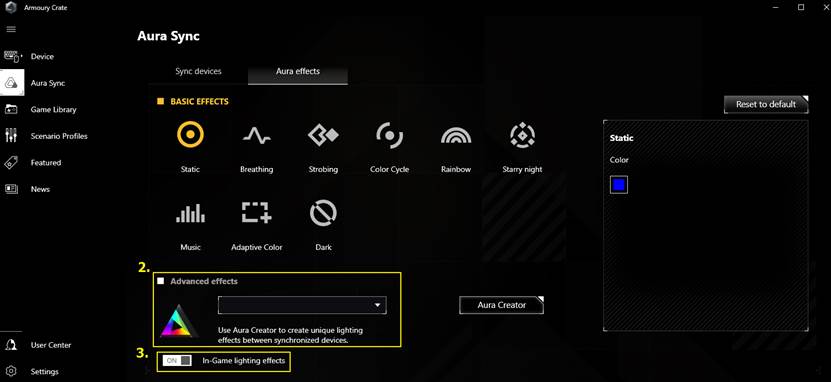
Q1. Verwijder de wapenkist
1. Klik op de Startknop en selecteer Instellingen> Applicaties om de applicatie- en functie-interface te openen.
2. Klik achtereenvolgens op de volgende items, klik vervolgens op Verwijderen en klik nogmaals in het pop-upvenster om de installatie ongedaan te maken:
-ARMOURY CRATE, zie Figuur 1
-Het verwijderen is voltooid, zie Figuur 2
Figuur 1
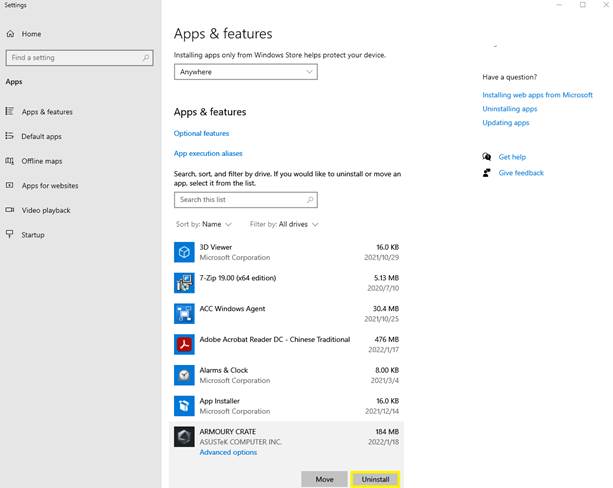
Figuur 2
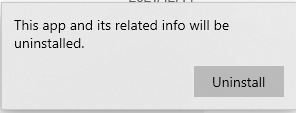
Q2. Ondersteunt ASUS LCD-Monitor het product geavanceerde speciale effecten?
A2: ASUS LCD-monitor Het product ondersteunt deze functie niet, raadpleeg de ondersteuningslijst:https://www.asus.com/campaign/aura/global/Aura-creator.php
Geavanceerde effecten: Gebruik Aura Creator om spelers aangepaste lichteffecten en stijlcombinaties op hun apparaten te bieden. Voor meer informatie, zie AURA Creator Introductie.
Q3. Als het ASUS LCD-monitormodel niet kan worden weergegeven in de Armory Crate-app?
A3: Bevestig de volgende stappen opnieuw
3-1.USB-kabel

3-2. Computerpoort (USB type-A)

3-3.LCD-monitor (USB type-B)
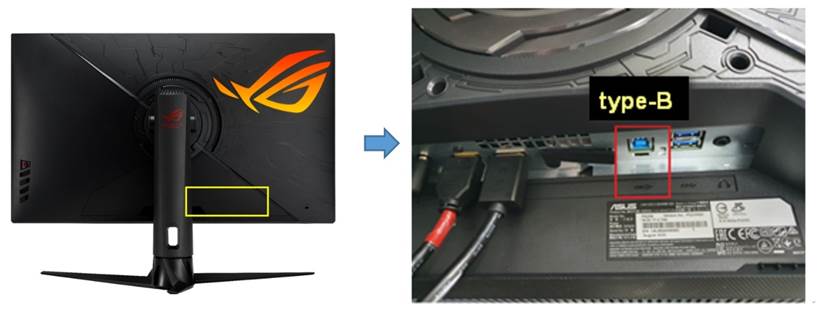
3-4 Update het beeldschermstuurprogramma:
Stap 1. Tik op Instellingen
Stap 2. Selecteer het updatecentrum
Stap 3. Klik op App-update
Stap 4. Klik op Apparaatupdate
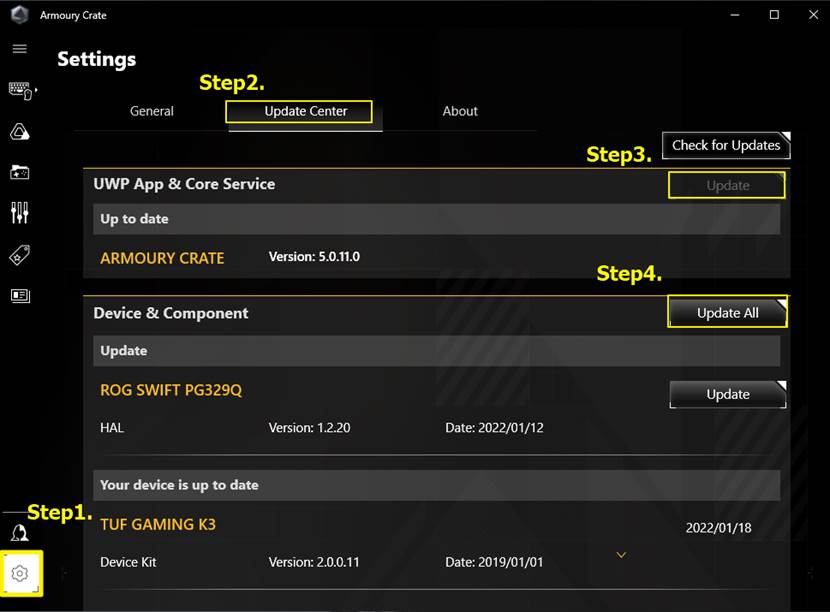
Opmerking: Update het stuurprogramma van de LCD-monitor zodat deze normaal wordt weergegeven en gebruikt.
Q4.[Moederbord] Introductie van Armory Crate-
A4. Raadpleeg deze link: https://www.asus.com/nl/support/FAQ/1041776
Q5.Armoury Crate voor alle producten FAQ-
A5. Raadpleeg deze link: https://www.asus.com/nl/support/FAQ/1041654
Q6.Armoury Crate volledig product-compatibele apparaten-
A6. Raadpleeg deze link: https://www.asus.com/nl/support/FAQ/1042459